Windows 11 Builds 22624.1537 (เบต้า) เพิ่มคำแนะนำคีย์ Explorer, Live Kernel dumps, CABC และอื่นๆ
วันนี้ Microsoft เปิดตัวบิลด์ใหม่ 2 รุ่นสำหรับ Insiders ที่ใช้ Windows 11 เวอร์ชัน 22H2 รุ่น 22621.1537 และ 22624.1537 มาพร้อมการอัปเดตแบบสะสม KB5022910 เฉพาะสำหรับสมาชิกของโปรแกรม Windows Insider ในช่องเบต้า
โฆษณา
รุ่น 22624.1537 เสนอโอกาสในการทดสอบคุณสมบัติใหม่ในขณะที่ รุ่น 22621.1537 มีคุณสมบัติใหม่ที่ไม่ได้เปิดใช้งานตามค่าเริ่มต้น ผู้ใช้ที่เคยใช้งาน Build 22623 จะได้รับการอัปเกรดอัตโนมัติเป็น Build 22624 ผ่านการอัปเดตพิเศษ มันเพิ่มจำนวนการสร้างเทียม ทำให้สะดวกสำหรับวิศวกรของ Microsoft ในการแยกความแตกต่างระหว่างอุปกรณ์ที่เปิดใช้งานและปิดใช้งานตามค่าเริ่มต้น
หากคุณอยู่ในกลุ่มที่ปิดใช้งานคุณสมบัติใหม่ตามค่าเริ่มต้น (รุ่น 22621.xxx) คุณก็ปล่อยไว้ได้ สำหรับสิ่งนั้น ให้ค้นหาการอัปเดตและติดตั้งการอัปเดตเพิ่มเติมที่จะทำให้คุณสมบัติเหล่านี้พร้อมใช้งาน (รุ่น 22624.xxx)
คุณลักษณะใหม่ใน Windows 11 รุ่น 22624.1537
คีย์การเข้าถึงใน File Explorer
คุณลักษณะใหม่ได้รับการเพิ่มใน File Explorer ซึ่งช่วยให้สามารถแสดงคำแนะนำทางลัดแป้นพิมพ์สำหรับเมนูตามบริบทสมัยใหม่ได้ คำแนะนำเหล่านี้ระบุว่าต้องกดแป้นหรือสัญลักษณ์ใดเพื่อดำเนินการตามที่ต้องการ หากต้องการทดสอบการเปลี่ยนแปลงนี้ เพียงเลือกไฟล์ใดก็ได้และใช้ปุ่มเมนูตามบริบทบนแป้นพิมพ์ของคุณ เป็นที่น่าสังเกตว่า Microsoft จะเปิดตัวคุณลักษณะนี้อย่างค่อยเป็นค่อยไป คุณสามารถบังคับเปิดใช้งานได้ทันที โดยทำตามคำแนะนำนี้.

การควบคุมความสว่างแบบปรับเนื้อหาได้
Content Adaptive Brightness Control เป็นเทคโนโลยีอัจฉริยะที่สามารถช่วยคุณประหยัดแบตเตอรี่บนอุปกรณ์ของคุณได้ ทำงานโดยปรับความสว่างและความคมชัดของหน้าจอตามเนื้อหาที่แสดงอยู่บนหน้าจอ
ซึ่งแตกต่างจากการควบคุมความสว่างแบบดั้งเดิมที่ปรับตามสภาพแสงเท่านั้น ตัวอย่างเช่น หากคุณกำลังใช้แอปที่สว่าง เช่น โปรแกรมแก้ไขข้อความ คุณลักษณะนี้อาจลดความสว่างของหน้าจอลงเพื่อประหยัดพลังงาน
ฟีเจอร์นี้มีอยู่ในแล็ปท็อป อุปกรณ์ 2-in-1 และเดสก์ท็อปพีซี หากต้องการเปิดใช้งาน ให้ไปที่การตั้งค่า -> ระบบ -> จอแสดงผล แล้วเลือกตัวเลือกที่เหมาะสมตามประเภทอุปกรณ์ของคุณ ผู้ใช้เดสก์ท็อปสามารถทดลองใช้โดยเลือกตัวเลือก "เสมอ" ด้วยตนเองและแสดงความคิดเห็นเกี่ยวกับคุณภาพของภาพ

โดยรวมแล้ว นี่เป็นคุณสมบัติขั้นสูงที่สามารถช่วยคุณยืดอายุการใช้งานแบตเตอรี่โดยไม่ลดทอนประสบการณ์การรับชม
Live Kernel Dumps ในตัวจัดการงาน
คุณสมบัติใหม่นี้ช่วยให้ผู้ใช้สามารถ สร้างการถ่ายโอนข้อมูลหน่วยความจำเคอร์เนลตามเวลาจริง พร้อมกับ "การถ่ายโอนข้อมูลหลัก" ที่มีอยู่สำหรับกระบวนการ คุณลักษณะนี้ออกแบบมาเพื่อช่วยรวบรวมข้อมูลเพื่อระบุและแก้ไขปัญหาโดยไม่ทำให้เกิดการหยุดทำงานที่สำคัญ โดยเฉพาะอย่างยิ่งสำหรับการหยุดทำงานและการหยุดทำงาน "ที่ไม่ร้ายแรง"

หากต้องการสร้างการถ่ายโอนข้อมูลหน่วยความจำเคอร์เนลแบบสด ให้ไปที่หน้า "รายละเอียด" ใน "ตัวจัดการงาน" คลิกขวาที่กระบวนการของระบบ แล้วเลือก "สร้างไฟล์การถ่ายโอนข้อมูลหน่วยความจำเคอร์เนลแบบสด" แอพจะบันทึกการถ่ายโอนข้อมูลในไดเร็กทอรีต่อไปนี้:
%LocalAppData%\Microsoft\Windows\TaskManager\LiveKernelDumps
คุณยังสามารถไปที่ ตัวเลือก ในตัวจัดการงานเพื่อดูหรือเปลี่ยนการตั้งค่าสำหรับการทิ้งหน่วยความจำเคอร์เนลตามเวลาจริง
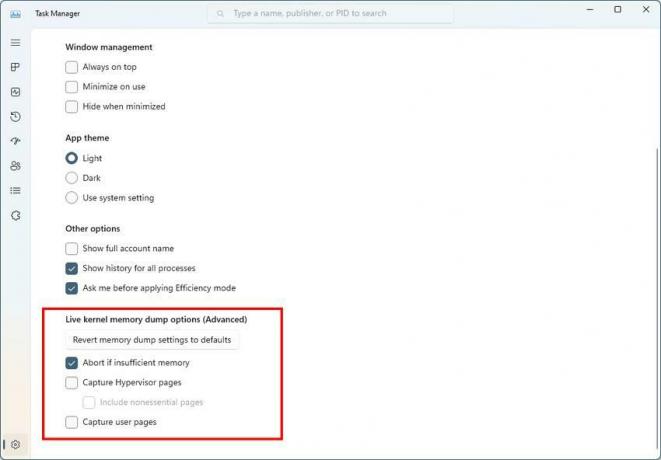
โดยพื้นฐานแล้ว ดัมพ์จะบันทึกข้อมูลสำคัญเกี่ยวกับสาเหตุของปัญหา ในขณะที่ระบบปฏิบัติการยังคงทำงานต่อไป ซึ่งช่วยลดเวลาหยุดทำงานและปรับปรุงความเสถียรของระบบ หากคุณต้องการเรียนรู้เพิ่มเติมเกี่ยวกับคุณลักษณะใหม่นี้ คุณสามารถตรวจสอบได้ ลิงค์นี้.
การเปลี่ยนแปลงและการปรับปรุงในรุ่น 22624.1537
- การตั้งค่า:
- เนื่องจาก การสิ้นสุดการสนับสนุน Microsoft Support Diagnostic Tool (MSDT) และ MSDT TroubleshootersMicrosoft ได้เริ่มเปลี่ยนเส้นทางเครื่องมือแก้ไขปัญหาบางอย่างที่พบในการตั้งค่า > ระบบ > แก้ไขปัญหา และส่วนอื่นๆ ของระบบปฏิบัติการไปยังการสนับสนุนด้านเทคนิคใหม่"
- สำหรับนักพัฒนา:
- ช่วงหน่วยความจำเสมือนที่ตั้งค่าสถานะโดย ขั้นตอนการโทรกลับ KbCallbackTriageDumpData BugCheck ตอนนี้จะถูกเพิ่มไปยัง minidumps ที่สร้างโดยเคอร์เนลหลังจากเกิด GSOD
การเปลี่ยนแปลงและการปรับปรุงในทั้งสองรุ่น
- ค้นหาบนแถบงาน:
- หากคุณมีสิทธิ์เข้าถึง Bing ใหม่ ปุ่มจะปรากฏในช่องค้นหาบนแถบงานซึ่งเปิด Bing chatbot ใน Microsoft Edge หากคุณไม่มี Bing ใหม่ ช่องค้นหาจะแสดงปุ่มเพื่อเน้นข้อความแบบไดนามิก การเปลี่ยนแปลงนี้ยังไม่พร้อมให้บริการสำหรับ Insiders ทุกคน
แก้ไขใน build 22624.1537
- ทั่วไป:
- ปรับปรุงประสบการณ์การเข้าสู่ระบบหลังการบู๊ตโดยลดผลกระทบด้านประสิทธิภาพของแอปพลิเคชันที่เปิดใช้งานอัตโนมัติ
- แถบงานและถาดระบบ:
- แก้ไขปัญหาที่ การตั้งค่าให้แสดงวินาที ในแถบงานไม่ทำงาน ในเที่ยวบินก่อนหน้า. คุณสามารถค้นหาตัวเลือกนี้ได้ในการตั้งค่า -> การตั้งค่าส่วนบุคคล -> แถบงาน -> ลักษณะการทำงานของแถบงาน
- แก้ไขปัญหาที่ทำให้ แสดงไอคอนที่ซ่อนอยู่ เมนูที่จะปรากฏหลังรายการต่างๆ เช่น ป็อปอัพ OneNote และคำบรรยายสด
- การตั้งค่า:
- ปรับปรุงประสิทธิภาพการค้นหาในตัวเลือก
- การเข้าถึงด้วยเสียง:
- แก้ไขปัญหาที่ทำให้การสั่งการด้วยเสียงเปิดขึ้นหลังจากใช้คำสั่งปลุก
- อื่น:
- แก้ไขปัญหาที่ทำให้เกิดข้อความแสดงข้อผิดพลาดที่ไม่คาดคิดเมื่อเปิดแก้ไขนโยบายกลุ่มในรุ่นก่อนหน้า
แก้ไขในทั้งสองรุ่น
- ใหม่! การอัปเดตนี้นำเสนอคุณสมบัติใหม่และการปรับปรุงมากมายสำหรับ Microsoft Defender for Endpoint สามารถดูรายละเอียดได้ บนเว็บไซต์อย่างเป็นทางการ .
-
ใหม่! ช่องค้นหาบนแถบงานจะจางลงหาก Windows มีชุดสีแบบกำหนดเอง ตัวอย่างเช่น เมื่อเลือกธีมสีเข้มสำหรับ Windows 11 และธีมสีอ่อนสำหรับแอพ (ภายใต้การตั้งค่า -> การตั้งค่าส่วนบุคคล -> สี) ช่องค้นหาแถบงานจะเป็นสีสว่าง

- เพิ่มการรองรับเวลาออมแสงในปี 2023 ในสาธารณรัฐอาหรับอียิปต์
- แก้ไขปัญหาเกี่ยวกับ jscript9Legacy.dll เพิ่ม ITracker และ ITrackingService เพื่อป้องกันไม่ให้ไม่มีการตอบกลับ MHTML
- แก้ไขปัญหาที่นโยบายความซับซ้อนของ PIN ถูกละเว้น
- อัปเดตสำหรับผู้ใช้ Xbox Elite ที่มี Xbox Adaptive Controller: ตอนนี้การตั้งค่าปุ่มที่แมปใหม่ใช้กับเดสก์ท็อปแล้ว
- แก้ไขปัญหาเกี่ยวกับตัวเลือก 119 - ตัวเลือกการค้นหาโดเมนใน Dynamic Host Configuration Protocol (DHCP) ปัญหานี้ทำให้ไม่สามารถใช้รายการค้นหาส่วนต่อท้าย DNS เฉพาะการเชื่อมต่อได้
- แก้ไขปัญหาเกี่ยวกับไดรฟ์ข้อมูลที่ใช้ร่วมกันแบบคลัสเตอร์ (CSV) ซึ่ง CSV ไม่สามารถเชื่อมต่อกับเครือข่ายได้หากเปิดใช้งานการป้องกันด้วย BitLocker และ CSV ที่มีการจัดการในเครื่อง และเพิ่งเปลี่ยนคีย์ BitLocker
- แก้ไขปัญหาที่อาจทำให้เกิดเสียงแหลมหรือเสียงรบกวนเมื่อเล่นเสียงระหว่างที่ระบบโหลดสูงหรือเมื่อกลับมาทำงานต่อจากโหมดสลีป
- แก้ไขปัญหาที่ทำให้ผู้บรรยายไม่สามารถอ่านรายการในรายการดรอปดาวน์ใน Excel
- แก้ไขปัญหาที่ทำให้ไคลเอ็นต์ Windows Remote Management (WinRM) ส่งกลับข้อผิดพลาดเซิร์ฟเวอร์ HTTP (500) เมื่อเรียกใช้งานการย้ายข้อมูลในบริการการย้ายที่เก็บข้อมูล
- แก้ไขปัญหาเกี่ยวกับสแน็ปอิน Active Directory Users และ Computers ที่ทำให้หยุดตอบสนองหากคุณใช้มุมมอง TaskPad เพื่อเปิดหรือปิดหลายวัตถุพร้อมกัน
- ตัวแก้ไขนโยบายกลุ่มได้เพิ่ม Transport Layer Security (TLS) 1.3 ลงในรายการโปรโตคอลที่คุณสามารถติดตั้งได้
- แก้ไขปัญหาที่ทำให้ Windows Search ไม่ทำงานภายในอิมเมจคอนเทนเนอร์ของ Windows
- แก้ไขปัญหาที่พบไม่บ่อยเมื่อปลายทางอินพุตเป็นค่าว่าง ปัญหานี้อาจเกิดขึ้นเมื่อพยายามแปลงจุดจริงเป็นจุดตรรกะในระหว่างการทดสอบการจับคู่ ด้วยเหตุนี้ BSOD จึงปรากฏขึ้นบนคอมพิวเตอร์
- แก้ไขปัญหาเกี่ยวกับการกำหนดค่าสถานะที่ต้องการซึ่งการตั้งค่าที่กำหนดไว้ก่อนหน้านี้อาจสูญหายได้หากไม่มีไฟล์ metaconfig.mof
- แก้ไขปัญหาเกี่ยวกับบริการ Remote Procedure Call (rpcss.exe) ที่อาจทำให้เกิดข้อขัดแย้งระหว่าง Distributed Component Object Model (DCOM) และ Microsoft Remote Procedure Call (RPC) Endpoint นักทำแผนที่
- แก้ไขปัญหาเกี่ยวกับ PowerPoint ที่ทำให้แอปพลิเคชันหยุดตอบสนองภายใน Azure Virtual Desktop (AVD) เมื่อใช้ Visual Basic for Applications (VBA)
- แก้ไขปัญหาที่ไอคอน PIN ของ Fast Identity Online 2.0 (FIDO2) ไม่แสดงบนหน้าจอเข้าสู่ระบบบนจอภาพภายนอก ตัวอย่างเช่น สิ่งนี้จะเกิดขึ้นหากจอภาพเชื่อมต่อกับแล็ปท็อปที่ปิดอยู่
- แก้ไขปัญหาเกี่ยวกับ Windows Runtime (WinRT) API ใหม่ ปัญหานี้ป้องกันไม่ให้แอปพลิเคชันขอข้อมูลตำแหน่งที่ตั้งโดยใช้ MBIM2.0+
- แก้ไขปัญหาเกี่ยวกับเครื่องพิมพ์ USB ที่ทำให้ระบบจัดประเภทเป็นอุปกรณ์มัลติมีเดียทั้งๆ ที่ไม่ได้ใช้งาน
- แก้ไขปัญหาที่บล็อกโค้ดที่ใช้ Microsoft HTA ไม่ให้ดำเนินการเมื่อเปิดใช้งานโหมด Windows Security Code Integrity Enforcement (UMCI) ใน Windows Security (WDAC)
- แก้ไขข้อผิดพลาดของสคริปต์ในหน้าต่าง Group Policy Preferences
- แก้ไขปัญหาที่ทำให้ WDAC แยกวิเคราะห์ฟิลด์ในไฟล์ไบนารีไม่ได้
- แก้ไขปัญหาที่ส่งผลต่อใบรับรอง Simple Certificate Enrollment Protocol (SCEP) ระบบรายงานว่าไม่สามารถติดตั้งใบรับรอง SCEP บางตัวได้ ทั้งที่จริงกระบวนการกำลังทำงานอยู่
- แก้ไขปัญหาเกี่ยวกับ PowerPoint ที่ทำให้แอปพลิเคชันไม่ตอบสนองเมื่อใช้คุณลักษณะการเข้าถึง
- แก้ไขปัญหาเกี่ยวกับรายการดรอปดาวน์ในแอป Notepad ใต้ตัวเลือกที่ไม่แสดงตัวเลือกที่มีทั้งหมด
- แก้ไขปัญหาที่อาจทำให้แอป Win32 และ UWP ปิดเมื่ออุปกรณ์เข้าสู่ Modern Standby ปัญหานี้เกิดขึ้นหากเปิดใช้งานคุณสมบัติ Bluetooth PhoneLink บางอย่าง Modern Standby เป็นส่วนเสริมของรูปแบบพลังงาน Connected Standby
ปัญหาที่ทราบ
- ค้นหาแถบงาน:
- หากคุณมีปุ่ม Bing ในแถบค้นหาบนทาสก์บาร์ของคุณ และคุณรีสตาร์ทคอมพิวเตอร์ คุณสามารถทำได้ ดูเหตุการณ์สำคัญจากการหมุนเวียนรายวันสักระยะหนึ่งก่อนที่ปุ่ม Bing จะกลับไปเป็นเหมือนเดิม สถานที่.
- คำบรรยายสด:
- บนอุปกรณ์ ARM64 การสนับสนุนการรู้จำเสียงขั้นสูงที่ตั้งค่าไว้ในหน้าภาษาและภูมิภาคจะต้องเริ่มคำบรรยายสดใหม่หลังจากเปลี่ยนภาษาในเมนูคำบรรยาย
- บางภาษาที่แสดงในหน้าภาษาและภูมิภาครองรับการรู้จำเสียง (เช่น ภาษาเกาหลี) แต่ยังไม่รองรับคำบรรยายสด
- เมื่อเพิ่มภาษาโดยใช้หน้าภาษาและภูมิภาค ความคืบหน้าในการติดตั้งคุณสมบัติภาษาอาจเป็นได้ ซ่อนอยู่ และคุณจะไม่เห็นเมื่อติดตั้ง Enhanced Speech Recognition (จำเป็นสำหรับ Live Captions) สมบูรณ์. คุณสามารถใช้ "ตัวเลือกภาษา" เพื่อติดตามความคืบหน้า หากสิ่งนี้เกิดขึ้น อาจมีความล่าช้าที่ไม่คาดคิดก่อนที่ระบบการตั้งค่าคำบรรยายสดจะตรวจพบภาษาใหม่และอนุญาตให้คุณดำเนินการต่อ
- ความเร็วในการแสดงคำบรรยายอาจช้าลงเมื่อใช้ภาษาอื่นที่ไม่ใช่ภาษาอังกฤษ นอกจากนี้ยังไม่มีการตรวจจับภาษาอื่นนอกจากภาษาอังกฤษ (สหรัฐอเมริกา) ซึ่งหมายความว่าอาจมีการแสดงคำบรรยายที่ไม่ถูกต้องสำหรับคำพูดอื่นที่ไม่ใช่ภาษาคำบรรยาย
แหล่งที่มา
หากคุณชอบบทความนี้ โปรดแบ่งปันโดยใช้ปุ่มด้านล่าง จะไม่ใช้เวลามากจากคุณ แต่จะช่วยให้เราเติบโต ขอบคุณสำหรับการสนับสนุน!
โฆษณา
